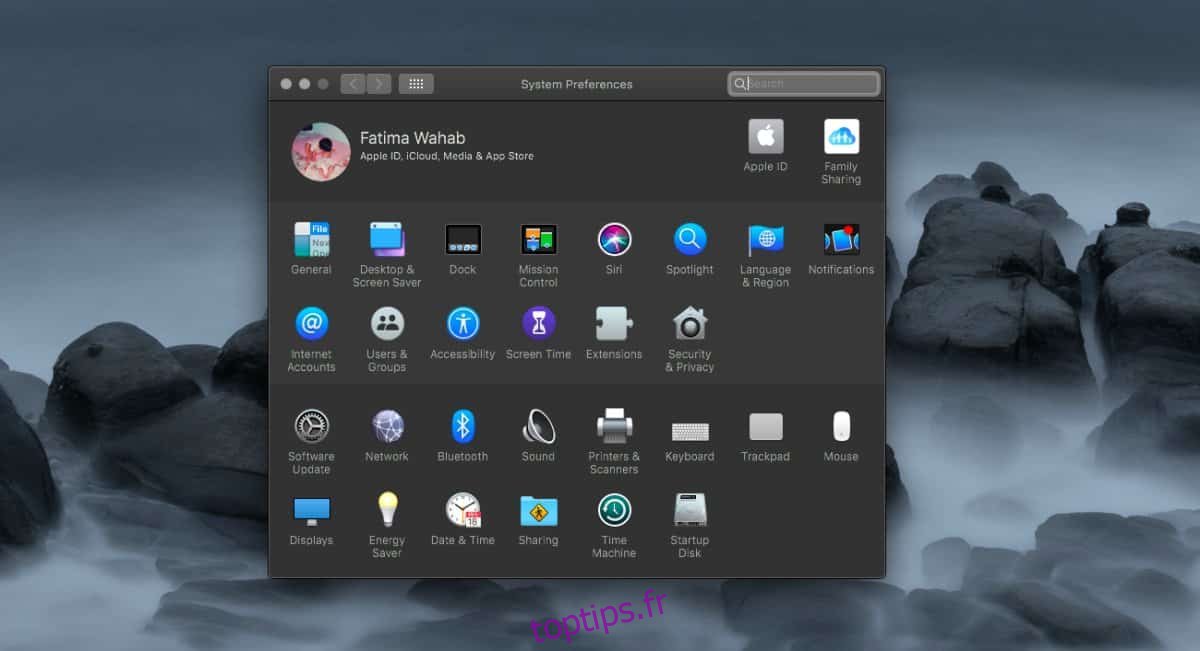Sidecar est l’une des principales fonctionnalités introduites par Apple dans Catalina. Malheureusement, même si votre Mac peut exécuter Catalina, cela ne signifie pas nécessairement que vous pourrez utiliser Sidecar. La fonctionnalité elle-même est limitée au sous-ensemble de Mac pouvant exécuter Catalina. Alors naturellement, il y a un hack pour activer Sidecar sur les Mac non pris en charge. Avec ce hack, vous pourrez utiliser un iPad avec la fonction Sidecar en mode filaire. Essayez ceci à vos risques et périls.
Sidecar n’est pas pris en charge sur les MacBook Air début 2015, ce que j’ai et vous pouvez voir dans la capture d’écran ci-dessous que la préférence est manquante dans l’application Préférences système sur mon Mac.
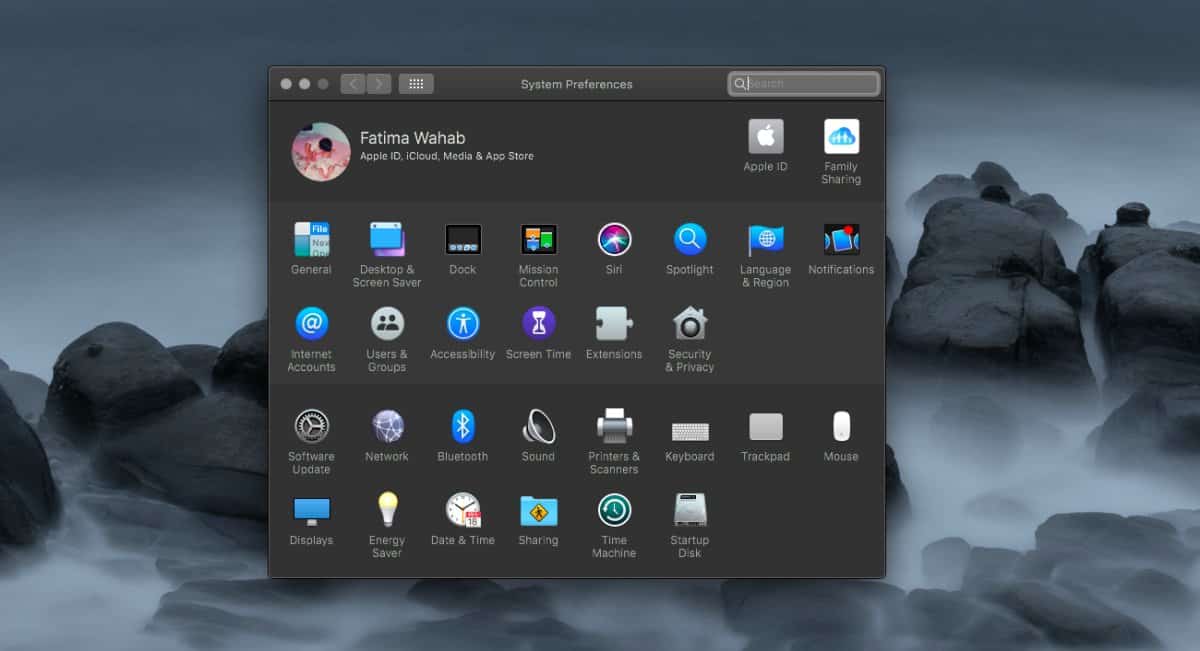
Sidecar sur les Mac non pris en charge
Télécharger gratuitement Sidecar depuis Github. Extrayez le dossier zippé et exécutez l’application à l’intérieur. L’application a des instructions sur la façon de la faire fonctionner, mais nous allons les détailler ici tout de même.
Une fois que vous avez extrait le dossier zippé, ouvrez Terminal. Exécutez la commande suivante.
cp /System/Library/PrivateFrameworks/SidecarCore.framework/Versions/A/SidecarCore ~/Downloads/SidecarCore.bak
Ensuite, exécutez cette commande.
cp /System/Library/PrivateFrameworks/SidecarCore.framework/Versions/A/SidecarCore ~/Downloads
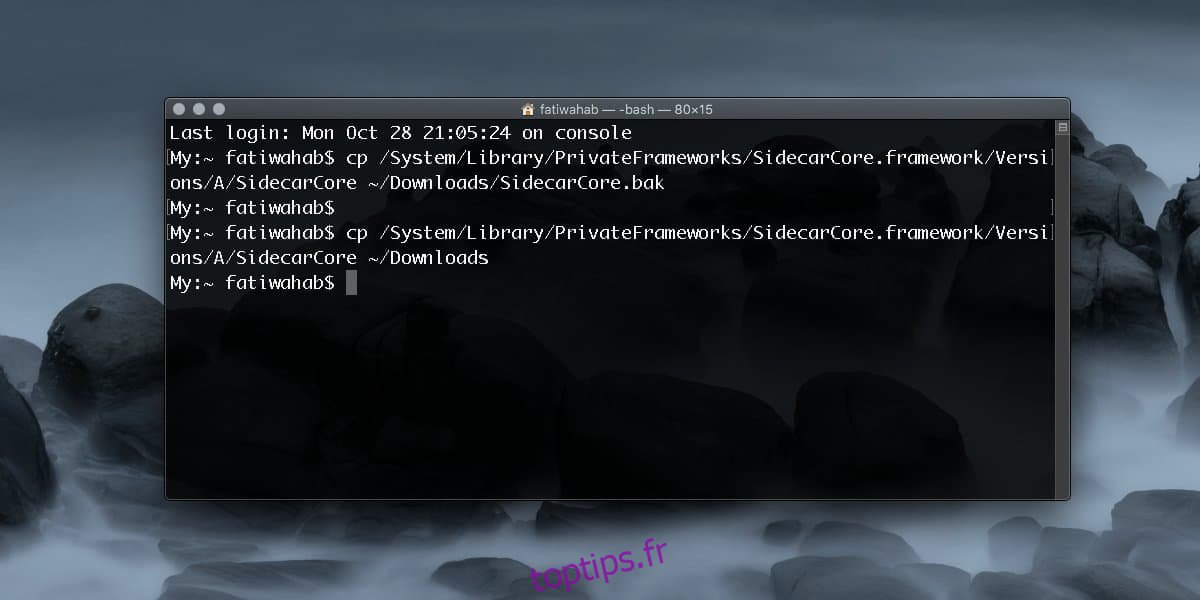
Revenez à l’application et cliquez sur le bouton Sélectionner Sidecore. Accédez au répertoire dans lequel vous avez extrait Free Sidecar. Nous supposons qu’il s’agit du dossier Téléchargements. Vous verrez un fichier appelé SidecareCore. Sélectionnez-le.
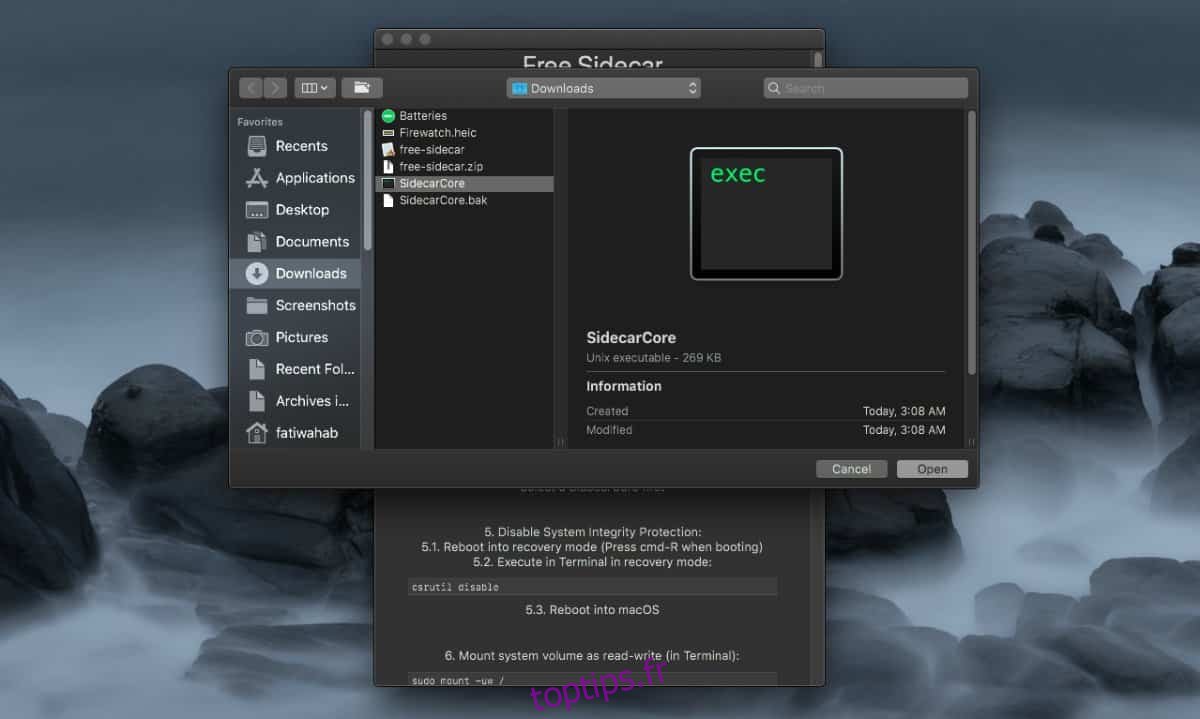
L’étape suivante consiste à sélectionner l’appareil pour lequel vous souhaitez activer Sidecar. Parcourez la liste des appareils sur lesquels vous allez l’utiliser et sélectionnez-les.
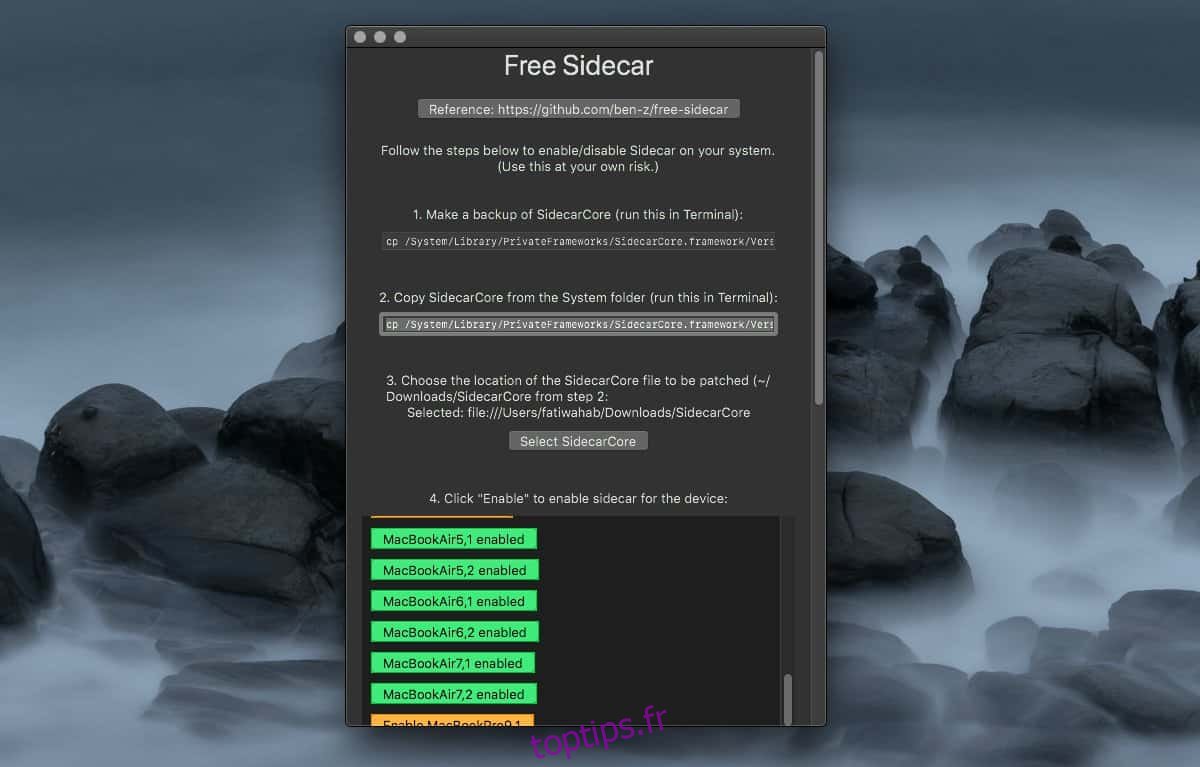
Vous devez maintenant démarrer votre Mac en mode de récupération. Redémarrez-le et pendant qu’il redémarre, c’est-à-dire avant de démarrer, maintenez le raccourci clavier Commande + R enfoncé.
Une fois que vous êtes en mode de récupération, allez dans Utilitaires en haut et sélectionnez Terminal. Exécutez la commande suivante. Cela ne prend qu’une seconde pour terminer. Une fois que c’est fait, redémarrez votre Mac.
csrutil disable
De retour sur votre bureau, ouvrez à nouveau le Terminal et exécutez les commandes suivantes, une par une. Vous devrez entrer votre mot de passe.
sudo mount -uw /
sudo cp ~/Downloads/SidecarCore /System/Library/PrivateFrameworks/SidecarCore.framework/Versions/A/SidecarCore
sudo codesign -f -s - /System/Library/PrivateFrameworks/SidecarCore.framework/Versions/A/SidecarCore
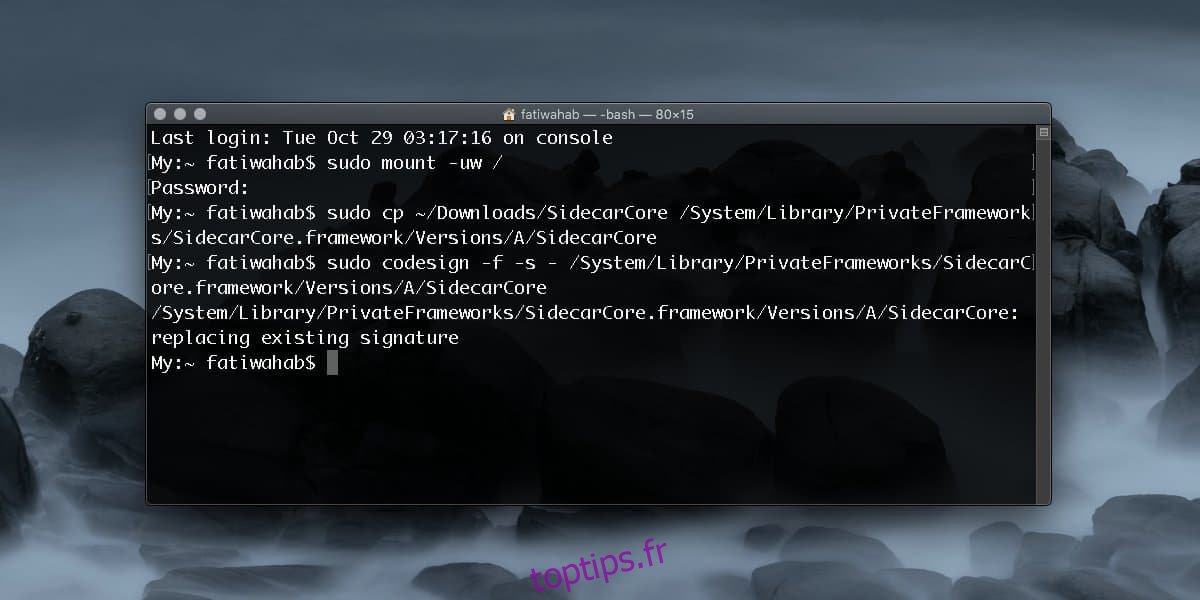
Une fois cela fait, vous devez redémarrer en mode de récupération. Redémarrez le Mac et maintenez la touche Commande + R enfoncée. Une fois que vous êtes en mode de récupération, allez dans Utilitaires et sélectionnez Terminal. Exécutez la commande suivante. Cela ne prendra qu’une seconde. Redémarrez sur votre bureau une fois terminé.
csrutil enable
Ouvrez l’application Préférences système et vous verrez la préférence Sidecar (dernière ligne).
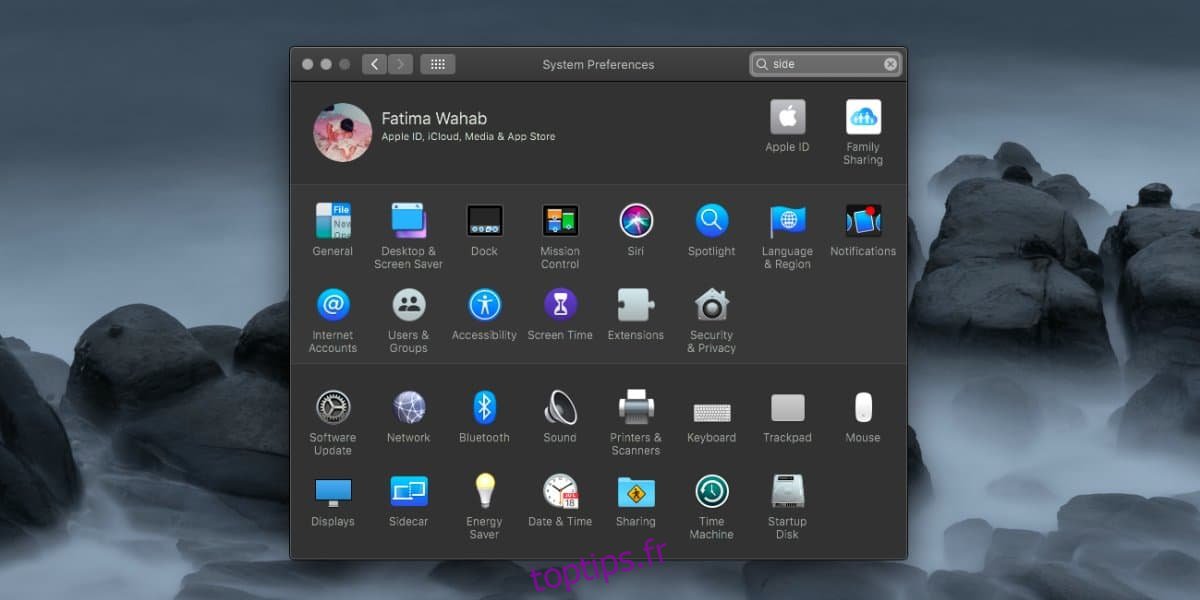
Sidecar est censé fonctionner avec une connexion filaire ou sans fil sur les Mac pris en charge. Avec cette méthode, vous ne pourrez utiliser un iPad que s’il est connecté via un câble de données. Apple n’aurait vraiment pas dû exclure la fonctionnalité des Mac qui peuvent toujours utiliser une connexion filaire pour Sidecar.